iPhone'unuzun titreşim motoru, genel kullanıcı deneyiminin önemli bir parçasıdır ve zil sesi kapalı olsa bile gelen aramalar, kısa mesajlar ve diğer uyarılar konusunda bilgilendirilmenize olanak tanır. Ancak iPhone'unuzun Sessiz modda olsa bile titremeyebileceği zamanlar olabilir. Bu yazı, sorunun arkasındaki ana nedenleri bilmenizde size yol gösterecektir. iPhone Sessiz modunda canlı değil Sorunu anlatın ve sorunu gidermek için etkili ipuçları verin.
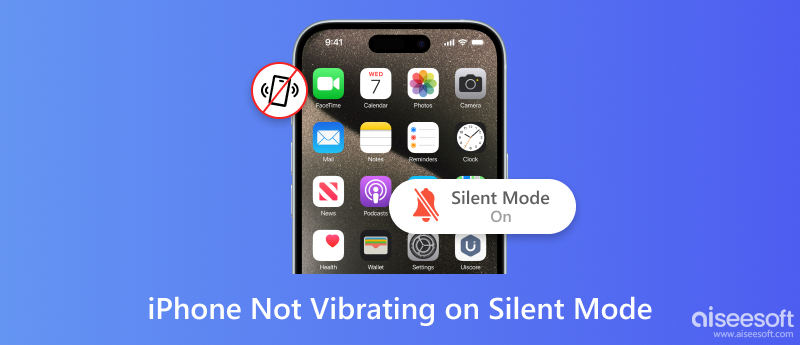
iPhone'unuzdaki Sessiz Modda tüm uygulamaların titremediğini bilmelisiniz. Bazı uygulama geliştiricileri dikkat dağıtıcı unsurları azaltmak için Sessiz'de titreşimi devre dışı bırakmayı tercih ediyor. Örneğin, birçok üretkenlik uygulaması varsayılan olarak titreşimi kapatır, böylece işiniz kesintiye uğramadan odaklanabilirsiniz.
Bir iPhone'da tüm uygulamaları Sessiz Modda titreşmeye zorlamanın bir yolu yoktur. Ancak çoğu uygulamanın Sessiz'de titreşmesini sağlamak için kullanabileceğiniz bir geçici çözüm vardır. Ayarlar uygulamasını açın, dokunun. Engellilerin kullanımları için uygunluk , Dokunma, ve sonra aç titreşim. Bu, zil sesi kapalı olsa bile iPhone'unuzun gelen tüm aramalar ve kısa mesajlar için titreşmesine neden olacaktır.
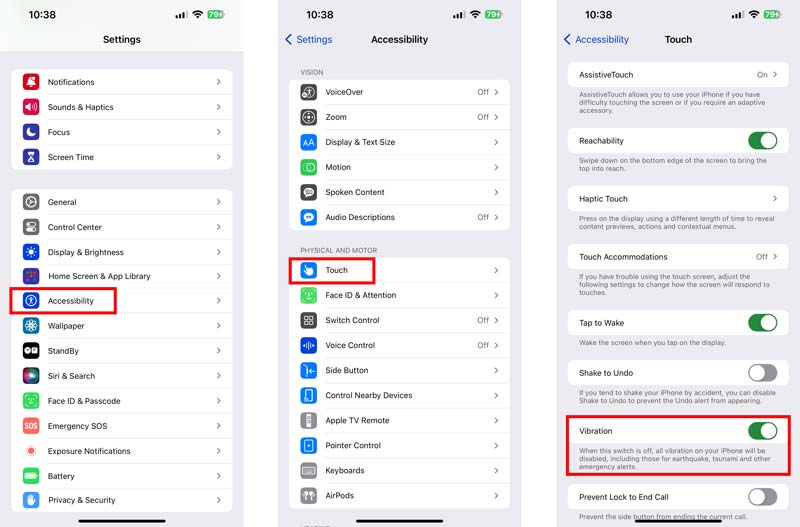
Çeşitli nedenler iPhone'unuzun Sessiz Modda titrememesine neden olur. Öncelikle Ayarlar'da Titreşimin kapalı olduğundan emin olmalısınız. Ayrıca belirli bir uygulama için Titreşimin kapalı olup olmadığını da kontrol etmeniz gerekir.
iPhone'unuz Odak modundayken titreşim devre dışı bırakılacaktır. Odaklanma modları, dikkat dağıtıcı unsurları azaltarak belirli görevlere odaklanmanıza yardımcı olmak için tasarlanmıştır. Uyku ve Rahatsız Etmeyin gibi bazı Odak modları titreşimi varsayılan olarak devre dışı bırakır.
Bir yazılım arızası bazen iPhone'unuzun titreşmesine ayarlanmış olsa bile titremesini engelleyebilir. Titreşim ayarlarını kontrol ettiyseniz ve iPhone'unuz titreşimi devre dışı bırakan Odak modunda değilse, o zaman bir yazılım arızası olabilir. Nadir durumlarda, titreşim motoru bozulduğunda iPhone'unuz titremeyecektir.
Yukarıda da bahsettiğimiz gibi iPhone’unuz Sessiz Modda titremiyorken öncelikle titreşim ayarlarını kontrol edebilirsiniz. Git Sesler ve Haptikler Ayarlar uygulamasında ve Dokunma ayarlandı Her Zaman Oyna or Sessiz Modda Oynayın.
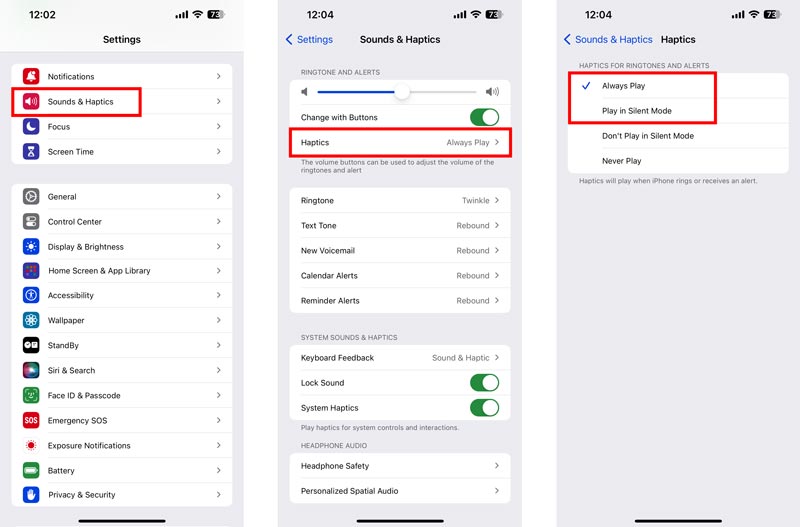
iPhone'unuzun titreşimi devre dışı bırakan Odak modunda olup olmadığını kontrol edin. Kontrol Merkezine gidin ve Odak modunun etkin olup olmadığını kontrol edin. Devre dışı bırakmak için ona dokunun. Odak modunu kapattıktan sonra iPhone titreşiminin çalışıp çalışmadığını test edebilirsiniz.
Sessiz Modda hala titremiyorsa iPhone'unuzu yeniden başlatın. Ayrıca yeni bir yazılım güncellemesi olup olmadığını da kontrol etmelisiniz. Titreşim sorununu gidermek için iPhone'unuzu en son sürüme yükseltin.
iPhone'unuzu fabrika varsayılan ayarlarına sıfırlayın. Bu işlem tüm verilerinizi ve ayarlarınızı sileceği için son çare olmalıdır. Benzer şekilde iPhone'unuzu DFU moduna geçirebilir ve geri yükleyebilirsiniz. Bu daha gelişmiş bir sorun giderme adımıdır ve bunun tüm verilerinizi ve ayarlarınızı sileceğini unutmamak önemlidir.
Yukarıdaki çözümlerin yanı sıra profesyonel Aiseesoft'a da başvurabilirsiniz. iOS Sistem Kurtarma iPhone titreşiminin Sessiz modda çalışmamasını düzeltmek için.

Dosya İndir
iOS Sistem Kurtarma - iPhone Titreşiminin Sessizde Çalışmamasını Düzeltme
%100 Güvenli. Reklamsız.
%100 Güvenli. Reklamsız.
iPhone'unuz Sessiz Modda titremediğinde, önerilen bu yazılımı bilgisayarınıza indirip açın ve bağlayın.

iOS cihazı başarıyla tanındığında cihaz bilgilerini kontrol edip onaylayın. Devam etmek için tercih ettiğiniz onarım modunu seçin. Tıkla optimize düğme. iPhone'unuzu yükseltmek veya düşürmek için bir iOS sürümü seçebilirsiniz. Ardından, düzeltme işlemini başlatmak için ilgili ürün yazılımı paketini indirin.

Yukarıdakilerin hepsini denediyseniz ve iPhone'unuz hala titremiyorsa, titreşim motorunun kendisinde bir sorun olması mümkündür. Bu durumda iPhone'unuzu onarım için bir Apple Store'a veya yetkili servis sağlayıcısına götürmeniz gerekecektir. Bu aracı düzeltmek için de kullanabilirsiniz. iPhone Sessiz Modda kaldı sorun.
Mesajlar ve aramalar için titreşimi nasıl açarım?
iPhone'unuzu mesajlar ve çağrılar için titreşim moduna almak için Ayarlar'a gidin, Sesler ve Dokunuş seçeneğine dokunun ve Zil Sesinde Titreşim ve Metin Tonunda her ikisinin de açık olduğundan emin olun. Haptics'e dokunabilir ve istediğiniz titreşim türünü seçebilir veya oluşturabilirsiniz.
iPhone Haptics açık mı yoksa kapalı mı olmalı?
iPhone haptics'in açılıp açılmayacağına kişisel tercihiniz bağlıdır. Bazı insanlar dokunsal özellikleri yararlı ve ilgi çekici bulurken, diğerleri onları dikkat dağıtıcı veya gereksiz buluyor. Haptics, yazma, bildirimler ve düğmeye basma gibi eylemler için dokunsal geri bildirim sağlayabilir. Ayrıca belirli uygulamaları ve oyunları kullanırken daha sürükleyici bir deneyim yaratabilir. Ancak iPhone dokunmatiğinin açık olmasının bazı dezavantajları vardır. Örneğin, özellikle sessiz bir ortamdaysanız dokunsal özellikler dikkatinizi dağıtabilir.
iPhone haptics'i açıp açmama kararı size kalmış. Emin değilseniz dokunsal özelliği açmayı ve beğenip beğenmediğinizi görmeyi deneyebilirsiniz. Size uygun olmadığına karar verirseniz daha sonra istediğiniz zaman kapatabilirsiniz.
iPhone Focus'ta canlı olacak mı?
iPhone'unuzun Focus'ta titreyip titremeyeceği, kullandığınız Focus moduna bağlıdır. Uyku ve Uyku gibi bazı Odak modları Rahatsız Etmeyin, titreşimi varsayılan olarak devre dışı bırakın. Belirli bir Odak modu için titreşimin etkin olup olmadığını kontrol etmek için Ayarlar'a gidin, Odak'ı seçin, belirli Odak adına, Seçenekler'e ve ardından Bildirimler'e dokunun. Sesler ve Dokunuş altında, ihtiyacınıza göre Titreşim düğmesini açabilir veya kapatabilirsiniz.
Sonuç
sinir bozucu olabilir iPhone titreşmiyorSessiz Modda olsa bile. Bu gönderi, iPhone'unuzun titrememesine neden olacak çeşitli nedenleri araştırdı. En yaygın neden titreşim ayarının kapalı olmasıdır. Ayrıca tek tek uygulamaların titreşim ayarlarını kontrol edebilir, iPhone'unuzu yeniden başlatabilir ve iPhone'unuzun ayarlarını fabrika varsayılanlarına sıfırlayabilirsiniz.

Herhangi bir veri kaybı olmadan DFU modunda, kurtarma modunda, kulaklık modunda, Apple logosunda vb. Gibi çeşitli konularda iOS sisteminizi normale sabitleyin.
%100 Güvenli. Reklamsız.
%100 Güvenli. Reklamsız.